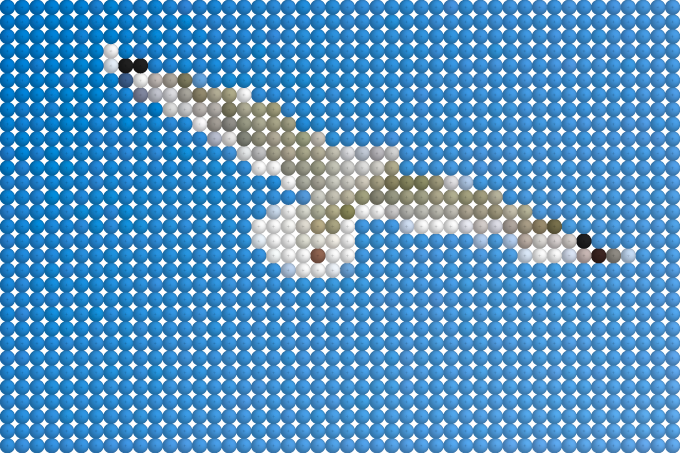イラストレーターの「モザイクオブジェクトを作成」はビットマップ画像をモザイク状のパスデータに変換する機能です。1マスが1つのパスデータになるので「効果」を適用すれば、モザイクをいろいろ変形することができます。円形にしてドットモザイクにすることも可能です。
今回は「3D押し出し・べベル」オプションを使って、球形のモザイクをつくってみましょう。
画像をクリックすると修正前の画像に切り替わります。
主な手順
- 「モザイクオブジェクトを作成(J)」を選択して画像にモザイクをかけます。
- モザイクオブジェクトのグループを解除します。
- 「形状変更」でモザイクオブジェクトを円形にします。
- 「3D押し出し・ベベルオプション」でモザイクオブジェクトを球形にします。
「3D押し出し・ベベルオプション」を使って、モザイクオブジェクトを球形に変える方法
サムネイル画像をクリックすると、より詳細な解説をご覧いただけます
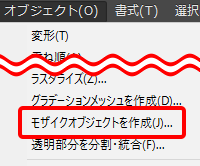
「オブジェクト(O)」>「モザイクオブジェクトを作成(J)」を選択します。
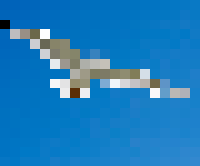
「モザイクオブジェクトを作成」ダイアログを入力して画像にモザイクをかけます。
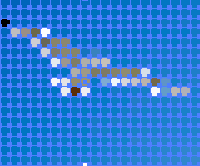
Ctrl+Shift+Gを押して、モザイクオブジェクトのグループを解除します。
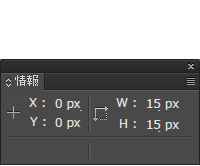
モザイクオブジェクトを1つ選択して、大きさを確認します。
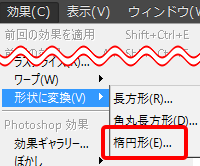
Ctrl+Aでオブジェクトを全選択した後、「効果(C)」>「形状に変更(V)」>「楕円形(E)」を選択します。
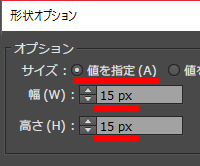
「形状オプション」ダイアログを入力してモザイクを円形にします。
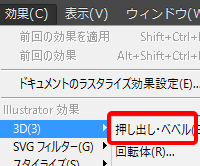
モザイクオブジェクトを全選択したまま、「効果(C)」>「3D(3)」>「押し出し・ベベル(E)」を選択します。
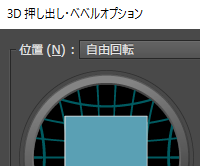
「3D押し出し・ベベルオプション」ダイアログを入力してモザイクを球形にします。
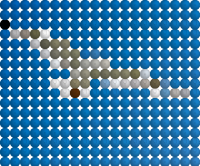
球形のモザイクをかけた画像の完成です。
いかがですか?今回は「形状に変更(V)」で四角いモザイクを円形にした後に「3D押し出し・ベベルオプション」で球形にしました。円形で止めても面白いモザイクができますね。
モザイク同士の間隔をあけるだけでもまた雰囲気がちがうものができます。
今回使った「3D押し出し・ベベルオプション」でなにも調整しないで球形をつくると、陰影部分のせいで元画像よりも暗くなってしまいます。元画像に色の感じをあわせるには、あらかじめ画像を明るく調整してから球形モザイクを作ったほうが良いかもしれません。
次の記事にイラストレーターで簡単に色調整する方法を書きましたので、よろしければあわせてお読みください。